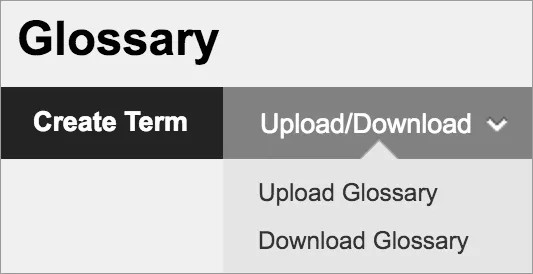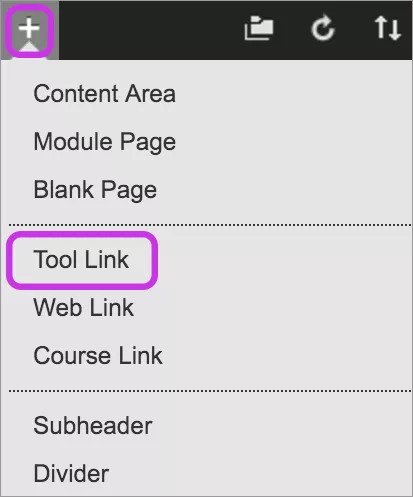This information applies only to the Original Course View. Your institution controls which tools are available.
О глоссарии и файлах глоссария
К каждому курсу можно добавить глоссарий терминов. Каждая запись состоит из термина и определения. Доступность средства глоссария определяется вами и вашим учреждением.
Если вы планируете создать большой глоссарий, можно отправить файл, содержащий все или большую часть терминов, а затем обновлять глоссарий, добавляя термины по необходимости. Можно также добавлять термины глоссария по одному, если глоссарий короткий или если нужно добавлять термины в существующий глоссарий.
Чтобы создать файл глоссария для отправки в систему, введите термины и определения в электронную таблицу, например Microsoft® Excel®. В каждую строку файла добавляйте по одному термину и одному определению: термин в одном столбце, а определение — в соседнем. Сохраните этот файл в формате CSV (со значениями, разделенными запятыми). Для создания файла глоссария можно также использовать простой текстовый редактор. В файле должно быть по одной записи в строке, термин отделяется от определения запятой или табуляцией. Затем сохраните файл в формате CSV или TXT.
После создания файла глоссария выгрузите его с помощью средства глоссария. Можно обновить существующий глоссарий или заменить его.
Если в выгруженном файле есть дублирующие термины, они заменят соответствующие термины в существующем глоссарии.
Формат файла глоссария
В файле в формате CSV все записи отделены переводом строки, а термин и определение разделены запятой.
Пример 1.
«Яблоко»,«Красный фрукт».
«Лук»,«Овощ».
Заключать термин и определение в кавычки необязательно, но компания Blackboard настоятельно рекомендует это делать во избежание ошибок обработки.
Пример 2.
«Яблоко», «Вкусный фрукт, обычно <b>красного</b> цвета. Яблоки растут во всем мире и являются важным религиозным и мифологическим символом в некоторых культурах. Тихоокеанский Северо-Запад США, особенно штат Вашингтон, славится своими яблоками.<br><br> Однако любители яблок с самым изысканным вкусом считают, что самые лучшие яблоки вырастают в районе долине реки Гудзон в штате Нью-Йорк. Возможно, именно поэтому Нью-Йорк называют ««Большим Яблоком»»».
«Лук». «Лук — это вкусный овощ с зелеными стеблями и белой, желтой или красной луковицей. Самый вкусный лук можно попробовать в \«Луковой столице мира\» Пайн-Айленде в штате Нью-Йорк».
Следует экранировать кавычки в определении или термине. Кавычки должны быть идентифицированы как часть определения, иначе они будут восприняты как конец определения. Кавычки можно экранировать с помощью обратной косой черты (\) или второго набора кавычек («»).
Пакетные файлы
Пакетные файлы — это текстовые файлы (TXT), которые могут содержать большой объем информации для отправки в систему. Каждая пакетная утилита содержит специальные инструкции по созданию пакетного файла. Ниже описаны универсальные стандарты пакетных файлов.
- Каждый файл должен являться одним из поддерживаемых типов файлов: CSV или TXT. В Microsoft Excel 2003 и более поздней версии каждое поле автоматически заключается в двойные кавычки, если таблица сохраняется как файл CSV.
- Все файлы должны быть в формате DOS. Файлы в формате MAC или UNIX должны быть преобразованы в DOS.
- Каждое поле должно быть заключено в двойные кавычки. Например: "ENG_201"
- Если кавычки появляются в самом поле, используйте escape-символ, чтобы показать, что следующий за ним символ не отмечает конец поля. Знаком escape-последовательности является символ обратной косой черты (\). Например: "\"ENG_201\""
- Каждое поле должно быть отделено одним из следующих разделителей: запятая, двоеточие или табуляция. Если выбрано значение "Автоматически", только один тип разделителей может использоваться во всех файлах пакета. Например: "ENG_201","Английская литература" или "ENG_201":"Английская литература"
- Каждая запись должна располагаться на отдельной строке. Например:
"ENG_201","Английская литература"
"ENG_201","Английская литература" - Не включайте пустые строки между записями. Пустая строка будет обработана и вернет ошибку.
- Blackboard рекомендует следить за тем, чтобы каждый пакетный файл содержал не более 500 записей, в связи с ограничениями по тайм-ауту большинства браузеров.
Отправка и загрузка файла глоссария
Панель управления > Средства курса > Глоссарий
- На странице Глоссарий выберите Выгрузить/загрузить для доступа к меню и затем Выгрузить глоссарий.
- На странице Выгрузить глоссарий найдите файл на компьютере или в хранилище файлов курса: «Файлы курса» или коллекции материалов.
- Для параметра Сохранить текущие термины выберите одно из доступных значений.
- Добавить термины из этого файла в глоссарий. Используется для дополнения существующего глоссария новыми терминами. Если термин встречается и в существующем глоссарии, и в файле, определение из файла заменяет определение в существующем глоссарии. Если один и тот же термин встречается в файле несколько раз, в глоссарий попадет последнее определение термина.
- Удалить все термины в глоссарии и заменить терминами из этого файла. Используется для удаления существующего глоссария и его замены терминами из файла.
- Нажмите кнопку Сохранить.
На странице Режим редактирования можно проверить термины, прежде чем предоставлять учащимся доступ к глоссарию.
Загрузка глоссария
Глоссарий можно загрузить для добавления терминов в другой курс. Глоссарий можно отредактировать в автономном режиме и добавить его в другой курс.
При загрузке глоссария создается файл глоссария с разделителями-запятыми (CSV). Все записи отделены переводом строки, а в пределах каждой записи термин и определение разделены запятой.
Глоссарий можно редактировать в программе для работы с электронными таблицами или в текстовом редакторе. Убедитесь, что форматирование файла не было повреждено, чтобы не возникло проблем при отправке.
- На странице Глоссарий выберите Выгрузить/загрузить для доступа к меню и затем Загрузить глоссарий.
- На странице Загрузить глоссарий выберите Загрузить.
- Во всплывающем окне выберите Сохранить как и выберите OK, чтобы сохранить файл глоссария на свой компьютер.
Создание термина глоссария
- На странице Глоссарий выберите пункт Создать термин.
- На странице Создать термин введите термин и определение. По желанию можно использовать средство проверки правописания в редакторе.
- Нажмите кнопку Сохранить.
Добавление ссылки на глоссарий в меню курса
Для быстрого доступа к средству «Глоссарий» можно добавить ссылку в меню курса. Кроме того, текст ссылки можно изменить.
- Используя Режим редактирования, выберите значок Добавить элемент меню над меню курса.
- Выберите в меню пункт Ссылка на средство и введите имя для ссылки.
- В меню Тип выберите пункт Глоссарий.
- Установите флажок Доступно пользователям.
- Нажмите кнопку Сохранить.
Новая ссылка на средство будет добавлена в конец списка меню курса. По желанию нажмите и перетащите ссылку в новое положение. Откройте меню ссылки, чтобы переименовать, удалить ссылку или скрыть ее от учащихся.